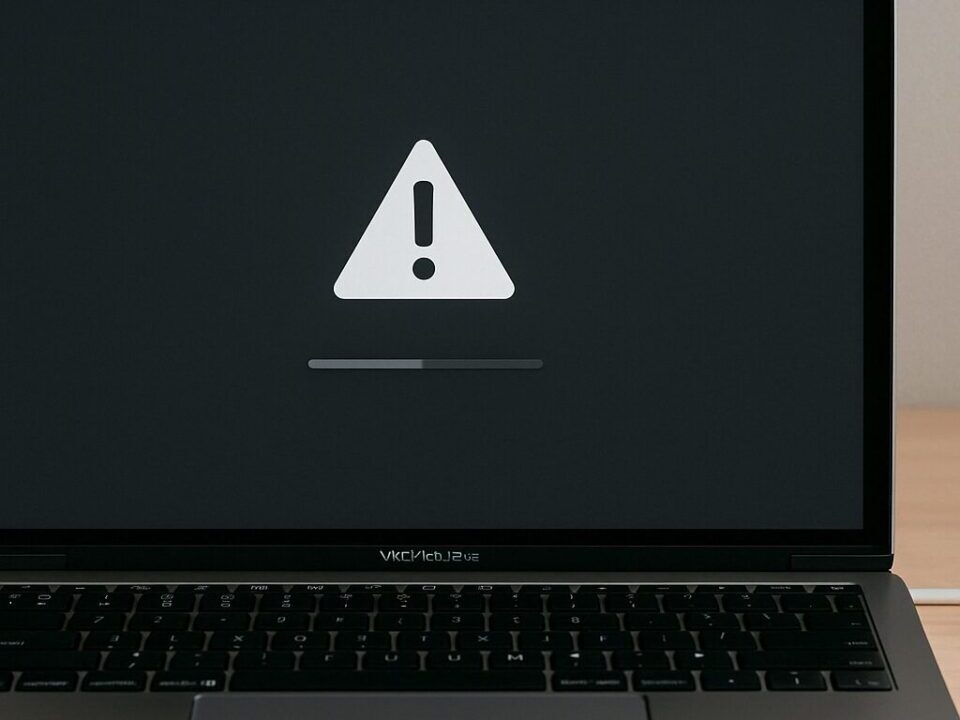当社では、初期診断とお見積りを無料で実施し、不具合の原因を迅速かつ正確に特定しています。HDDから異音がする、電源は入るのに画面が映らないといった症状が見られる場合は、できるだけ早めにご相談ください。
24時間365日体制で対応しており、突然のトラブルにもスムーズにご対応いたします。
Macの起動時にOptionキーを押しても、Startup Managerが起動しない…。こうしたトラブルは、Macユーザーであれば誰にでも起こり得ます。起動ディスクの選択ができないと、OSの再インストールや外部ディスクからの起動ができなくなり、復旧作業に大きな支障が出ます。本記事では、Startup Managerが起動しない原因とその確実な対処法をすべてご紹介します。
目次
MacのStartup Managerが起動しない原因
Startup Managerが反応しない場合、複数の原因が考えられます。ここでは主な要因を6つに分けて解説します。
キーボードの問題
Mac起動時にOptionキーが正しく認識されない場合、Startup Managerは表示されません。特にBluetoothキーボードやUSBハブを介した接続では、信号が起動初期に届かないことがあります。
NVRAM/PRAMの不良
NVRAMやPRAMは起動ディスクの情報を保存しています。これが破損していると、Startup Managerの起動に必要な設定が正しく読み込まれないことがあります。
起動ディスクの設定不備や破損
macOSのシステムで起動ディスクが未設定、または破損している場合、Startup Managerが起動せずに自動で別の動作に移行することがあります。
外部起動ディスクの誤作成
作成されたUSBインストーラーなどが正しいフォーマット(GUID + Mac OS拡張)で作成されていない場合、起動ディスクとして認識されず、Startup Managerで表示されない原因となります。
SMCの異常
SMC(System Management Controller)は電源やキーボードなどの制御を行っています。この制御が正常でないと、起動操作が適切に反映されない場合があります。
このような状況を放置すると、
- 起動ディスクを切り替えられずmacOS再インストールができない
- 外部メディアから起動できず、データ救出が困難になる
- システム障害が長引き、修復コストが増大する
といった深刻な事態につながる可能性があります。
ハードウェアの故障
Startup Managerが起動しない時の対処法
原因ごとに有効な対処法がありますので、順を追って試すことで復旧の可能性が高まります。
有線キーボードの使用
Bluetoothや無線キーボードでは、起動初期に信号が認識されない場合があります。確実にOptionキーを認識させるには有線接続が推奨されます。
- Macを完全にシャットダウンします。
- BluetoothキーボードやUSBハブを取り外します。
- USB端子に直接有線キーボードを接続します。
- Optionキーを押しながら電源を入れ、Startup Managerが表示されるか確認します。
NVRAM/PRAMのリセット
起動ディスクや画面解像度などの設定情報をリセットすることで、正常な起動動作が復活する場合があります。
- Macをシャットダウンします。
- 「Option + Command + P + R」を同時に押したまま、電源を入れます。
- 起動音が2回鳴るまでキーを押し続けます(T2チップ搭載機種ではAppleロゴが2回表示されるまで)。
- キーを離し、通常通り起動されるか確認します。
起動ディスクの設定確認
macOS内で起動ディスクが正しく指定されていない場合、Startup Managerが機能しないことがあります。
- macOSにログインできる場合は、「システム設定」または「システム環境設定」を開きます。
- 「一般」→「起動ディスク」を選択します。
- 正しい起動ディスクを選択し、「再起動」をクリックします。
外部起動ディスクの正しい作成
外部起動ディスクが認識されない原因として、USBメディアのフォーマットやインストーラーの不備が考えられます。
- ディスクユーティリティを開き、USBを「GUIDパーティション」「Mac OS拡張(ジャーナリング)」でフォーマットします。
- Apple公式からmacOSインストーラーをダウンロードします。
- ターミナルを使用し、createinstallmediaコマンドでインストーラを作成します。
- 作成したUSBを接続し、起動時にOptionキーでStartup Managerを起動して確認します。
Apple Diagnosticsでハードウェア診断
Startup Managerが表示されない原因がハードウェア側にあるかどうかを、Apple Diagnosticsで確認できます。
- Macをシャットダウンします。
- 電源を入れた直後に「D」キーを押し続けます。
- 診断が開始され、ハードウェアの状態がチェックされます。
- 完了後に表示されたメッセージを確認し、必要があれば修理を検討します。
SMCのリセット
SMCの異常は、起動ボタンやキーボード入力の認識に影響します。機種に応じた方法でリセットしましょう。
- Macをシャットダウンします。
- 「Shift + Control + Option」キーを押しながら、電源ボタンを10秒間長押しします。
- すべてのキーを離し、再度電源ボタンを押して起動します。
Startup Managerが起動しない時は専門診断も検討を
上記の対処法をすべて試しても解決しない場合、ロジックボードやストレージの故障など深刻な障害が発生している可能性があります。
その場合は、自己対応を続けるよりも、早めに専門業者に相談することで、データ消失や症状の悪化を防げます。
当社では、これまでに46万件以上の相談実績(期間:2011年1月以降)を持ち、官公庁や法人1万社以上と取引しています。Startup Managerが起動しないMacの診断・修理・データ復旧にも対応しています。初期診断とお見積りは無料。365日いつでもご相談ください。
自力で対応できない場合はデータ復旧の専門業者に相談する

自力で対応できない場合や、機器が物理的に破損している場合、個人での修復は困難です。重要なデータが含まれている場合、データ復旧専門業者に依頼するのが最も安全です。
データ復旧業者では、問題の根本原因を特定し、安全にデータを回復する最善の方法を提案できます。デジタルデータリカバリーでは、相談から初期診断・お見積りまで24時間365日体制で無料でご案内しています。まずは復旧専門のアドバイザーへ相談することをおすすめします。
デジタルデータリカバリーの強み

デジタルデータリカバリーは、「データ復旧専門業者14年連続データ復旧国内売り上げNo.1」の実績を持つデータ復旧業者です。データ復旧の技術力として、「データ復旧率最高値95.2%」を誇っています。
また、データ復旧業者の最後の砦と言われる所以として、「他社で復旧できなかった機器のご相談件数7,300件超」の実績を信頼いただいています。他社で復旧してもらえなかった機器であっても、デジタルデータリカバリーの復旧技術であれば復旧できたという事例も多数ございます。是非ご相談ください。
初期診断・相談・見積まで無料で対応可能
初期診断とは、機器に発生した障害の原因を正確に特定し、復旧の可否や復旧方法を確認する工程です。デジタルデータリカバリーでは、経験豊富な技術者が「初期診断」を行い、内部の部品にダメージを与えることなく問題を見つけます。
データ障害のパターン15,000種類以上もありますが、「ご相談件数46万件超」(算出期間:2011年1月1日~)を持つ当社は、それぞれの障害原因をデータベースから即座に情報を引き出し、原因を正確に特定できる体制を整えています。
よくある質問
いえ、かかりません。当社では初期診断を無料で実施しています。お客様の機器に初期診断を行って初めて正確なデータ復旧の費用がわかりますので、故障状況を確認しお見積りをご提示するまで費用は頂いておりません。
※ご郵送で機器をお預けいただいたお客様のうち、チェック後にデータ復旧を実施しない場合のみ機器の返送費用をご負担頂いておりますのでご了承ください。
機器の状態によって故障の程度が異なりますので、復旧完了までにいただくお時間はお客様の機器お状態によって変動いたします。
弊社は、復旧完了までのスピードも強みの1つで、最短即日復旧・ご依頼の約8割を48時間以内に復旧完了などの実績が多数ございます。ご要望に合わせて柔軟に対応させていただきますので、ぜひご相談ください。
営業時間は以下の通りになっております。
365日24時間、年中無休でお電話でのご相談・復旧作業・ご納品・アフターサービスを行っています。お困りの際は是非ご相談ください。
電話受付:0:00~24:00 (24時間対応)
電話番号:0800-333-6302
来社受付:9:30~21:00
復旧できる可能性がございます。
弊社では他社で復旧不可となった機器から、データ復旧に成功した実績が多数ございます。 他社大手パソコンメーカーや同業他社とのパートナー提携により、パートナー側で直せない案件を数多くご依頼いただいており、様々な症例に対する経験を積んでおりますのでまずはご相談ください。
この記事を書いた人

デジタルデータリカバリー データ復旧エンジニア
累計相談件数46万件以上のデータ復旧サービス「デジタルデータリカバリー」において20年以上データ復旧を行う専門チーム。
HDD、SSD、NAS、USBメモリ、SDカード、スマートフォンなど、あらゆる機器からデータを取り出す国内トップクラスのエンジニアが在籍。その技術力は各方面で高く評価されており、在京キー局による取材実績も多数。2021年に東京都から復旧技術に関する経営革新優秀賞を受賞。